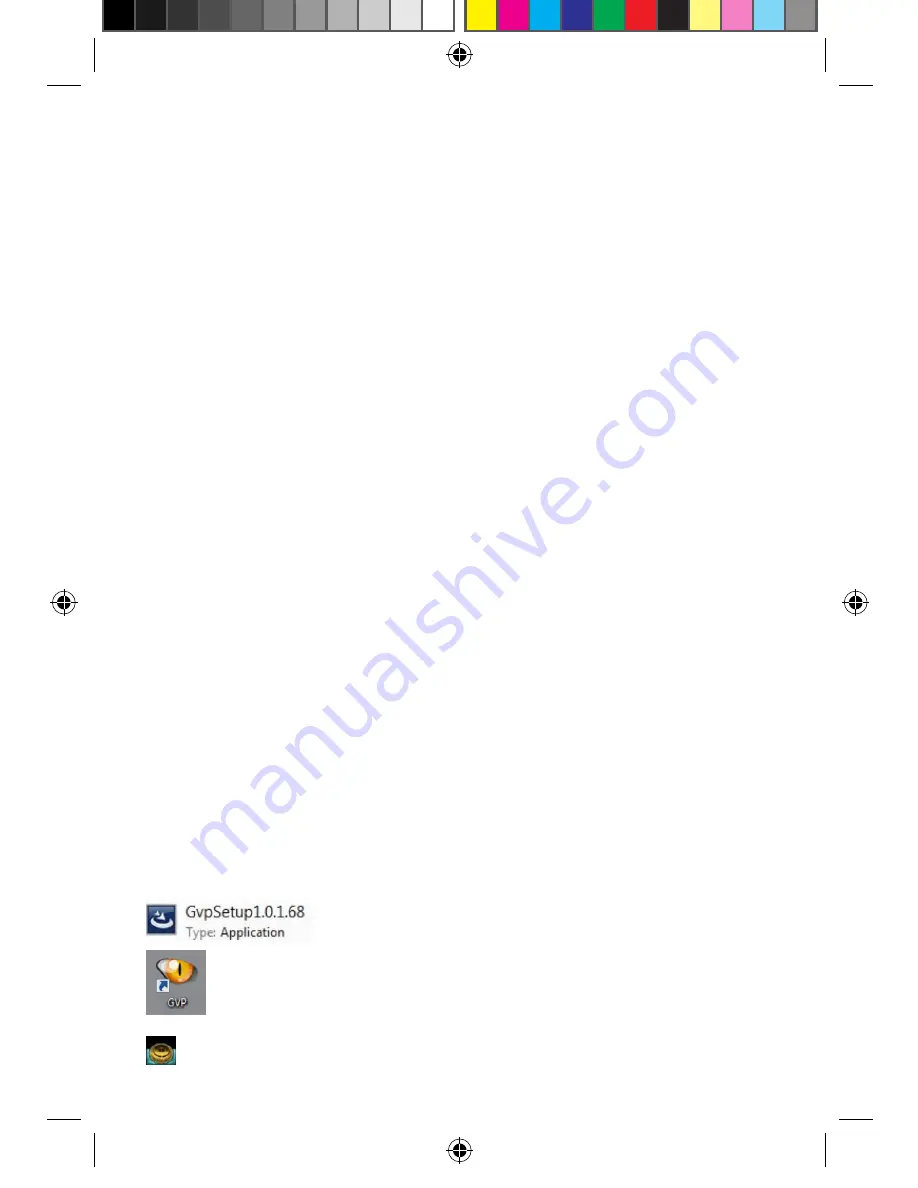
8. PC-ANSCHLUSS
8.1 Speichergerät (MSDC)
In diesem Modus arbeitet das Gerät als SD-Kartenleser. Auf dem PC wird ein zusätzliches Laufwerk
angezeigt, z.B. Laufwerk E:, damit kann auf der SD-Karte navigiert werden, um die gespeicherten Dateien
anzusehen und zu verwalten.
8.2 PC-Kamera (PCAM)
In diesem Modus arbeitet das Gerät als Web-Kamera. Starten Sie eine PC-Anwendung, die eine Web-
Kamera verwendet, beispielsweise Skype, und wählen Sie die Kamera mit dem Namen ‘USB2.0 UVC HQ
WebCam’ aus
Die Dashcam kann über das mitgelieferte USB-Kabel an einen PC angeschlossen werden. Dann wird auf
dem Bildschirm das USB-Symbol angezeigt. Die Funktion hängt dann von der Option ‘USB-Funktion’ ab,
die im Menüsystem ausgewählt wurde
9. VIDEOAUSGANG
10.
GPS-SOFTWARE FÜR WINDOWS
9.1 Hohe Auflösung (HDMI)
1. Das mitgelieferte Kabel an den HDMI-Ausgang der Kamera anschließen
2. Das andere Kabelende an den HDMI-Eingang des Fernsehgeräts anschließen
3. Die Steuerung an der Dashcam kann für die Navigation und die Auswahl der Wiedergabe verwendet
werden
9.2 Standard-Auflösung (AV)
1. Ein geeignetes Videokabel mit 3,5 mm (nicht im Lieferumfang enthalten) an den AV-Ausgang der
Kamera anschließen
2. Das andere Kabelende an den AV-Eingang des Fernsehgeräts anschließen
3. Die Steuerung an der Dashcam kann für die Navigation und die Auswahl der Wiedergabe verwendet
werden
10.1 Installation
Mini-CD in PC einlegen.
Installation mit Doppelklick auf die Setup-Datei starten
Zum Abschluss der Installation den Anweisungen auf dem Bildschirm folgen
Die Software kann jetzt durch Doppelklick auf das Desktop-Symbol gestartet werden
Vor der Verwendung von Software, klicken Sie auf Einstellungen icon Google map Option wählen Sie dann
Bei Bedarf kann die Software auch von
www.ringautomotive.co.uk
heruntergeladen werden
Während der Wiedergabe wird empfohlen, das Netzteil an der Kamera angeschlossen zu lassen, damit
der eingebaute Akku sich nicht entlädt.
Die Dashcam kann an ein Fernsehgerät oder einen anderen kompatiblen Bildschirm angeschlossen
werden, um Videos und Bilder direkt anzuzeigen.
Die Dashcam ist mit Software ausgestattet, mit der die aufgenommenen Dateien, GPS-Standort,
Fahrzeuggeschwindigkeit und Informationen des G-Sensors angezeigt werden können. Im folgenden
Abschnitt werden Installation und Verwendung der Software erläutert.
RBGDC200 Instruction booklet.indb 29
10/03/2016 07:46
Содержание RBGDC200
Страница 62: ...1 2 1 2 3 4 5 6 1 2 3 4 USB 5 HDMI 6 7 1 2 3 4 5 6 7 RBGDC200 Instruction booklet indb 62 10 03 2016 07 47...
Страница 63: ...3 2 0 4 3 3 0 FullHD 30 1920x1080 GPS 12 HDMI RBGDC200 Instruction booklet indb 63 10 03 2016 07 47...
Страница 66: ...6 6 1 1 2 3 GPS 4 5 6 7 8 9 10 11 12 13 s t 14 MODE RBGDC200 Instruction booklet indb 66 10 03 2016 07 47...
Страница 67: ...6 2 1 2 3 4 5 6 7 8 RBGDC200 Instruction booklet indb 67 10 03 2016 07 47...
Страница 74: ...RBGDC200 Instruction booklet indb 74 10 03 2016 07 47...
Страница 75: ...RBGDC200 Instruction booklet indb 75 10 03 2016 07 47...
















































